お知らせした、
コントロールパネルのURLにアクセスして下さい。
通常は以下のようにしていただけるとアクセスできます。
http://www.ご使用のドメイン/login/
以下のようなログイン画面が現れます。
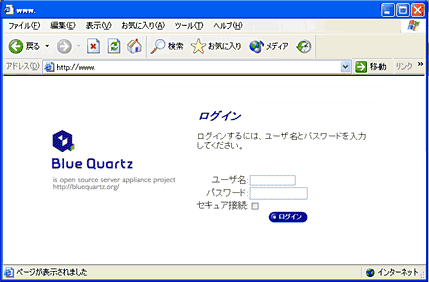 |
ここで、ID(ユーザー名)とパスワードの入力し、ログインのボタンを押してください。
IDとパスワードは、登録時にメールでお伝えしたものをお使いください。 |
|
ログイン画面
|
|
セキュア接続をクリックしてから入力すると、暗号化されますから安心です。
※ この画面が表示されない場合、ファイァウォールなどで「ポート444」がふさがれている可能性があります。
システム管理者もしくは、お使いのプロバイダにお問い合わせください。
※ ログイン方法は
http://www.ご使用のドメイン/siteadmin/ でもかまいません。
※ パスワードの管理は十分ご注意下さい。
※ 一定時間操作がない時はタイムアウトで閉じます。再度ログインしてください。
ただし、使用後はログアウト(ログアウトボタンをクリック)もしくは、画面を「閉じる」習慣をつけてください。
 |
ブラウザによってはセキュリティの警告画面が出ますが、気にしないで進んでください。
一部のブラウザでは「不正なセキュリティ証明書を使用しています。」と出る場合があります。そのドメイン名で、SSLの証明書を購入していないためです。例外として扱い、証明書を取得してください。
|
【ご注意】 一部、ログイン画面が異なる場合がありますが、操作は同じです。 |
 |
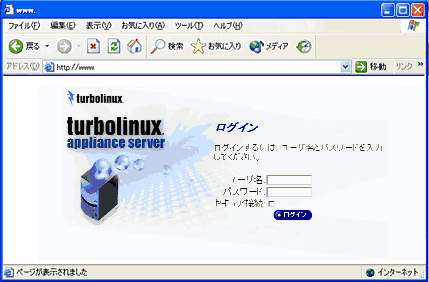 |